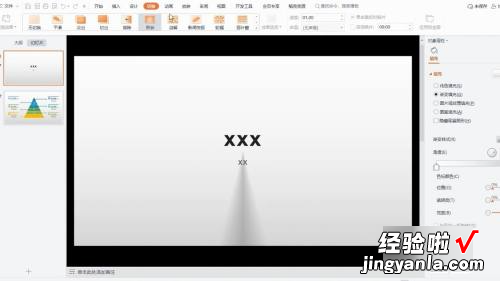wps怎么做ppt wps幻灯片饼状图怎样做
经验直达:
- wps幻灯片饼状图怎样做
- wps怎么做ppt
一、wps幻灯片饼状图怎样做
1.打开WPS演示软件,在新建表格中制作如图所示的表格 。
2.转到WPS表格:
在WPS演示菜单中选择“插入”——图表,这是会自动打开一个WPS表格软件 。
3.在WPS演示中复制刚才制作的表格,切换到WPS表格中,粘贴刚才复制的表格 。
4.在WPS表格中的默认图表上面单击右键,选择“源数据” 。
5.在打开的“源数据”对话框中,在数据区域拖选刚才粘贴的表格数据,单击“确定”按钮 。
6.制作饼状图:
现在在图表上面单击右键,选择“图表类型”,如图所示 。
7.在弹出的“图表类型”对话框中,选择合适的饼状图,单击“确定”按钮 。
8.设置行WPS表格中饼状图的参数格式,关闭WPS表格软件,现在就可以在WPS演示中看到饼状图了 。
二、wps怎么做ppt
wps做ppt,要新建一个演示的文档,将第一页标题设置好之后 , 选择下一页模板,编辑即可,以下是具体步骤 。
工具/原料:LenovoG700、Windows10、WPS2021
1、新建一个PPT
打开WPS的主页面,在主页面的左侧找到新建演示并点击 。
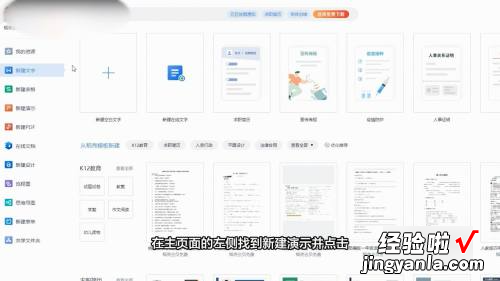
2、进入制作页面
跳转页面后选定模板就可以进入到PPT制作页面 。
【wps怎么做ppt wps幻灯片饼状图怎样做】
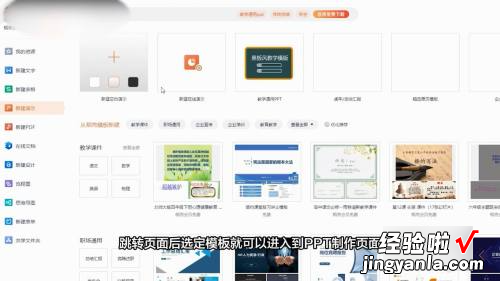
3、编辑标题
第一张图一般是标题,选定相关文字后,即可进入编辑模式 。
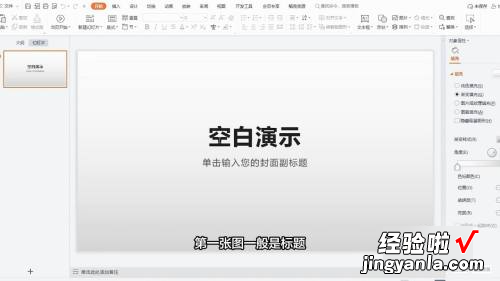
4、选定添加的模板
增加图片需要将鼠标滑到左边,选定加号后,选择模板 。
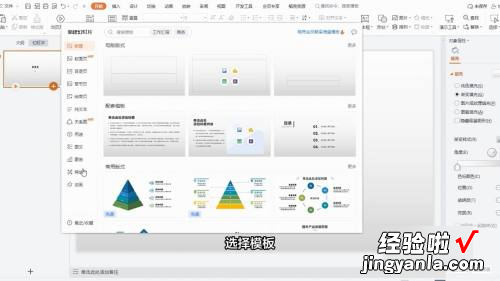
5、调整切换动画
菜单栏里还有切换动画等选项,等做完之后,选定开始播放即可 。